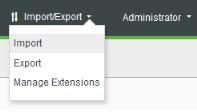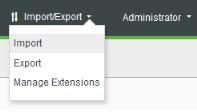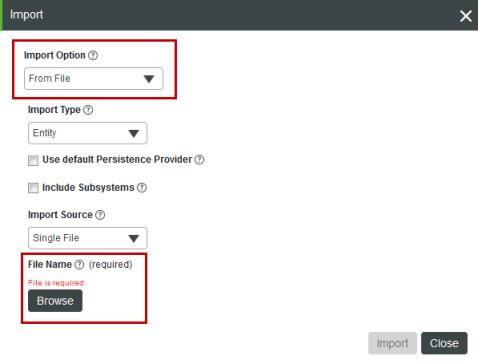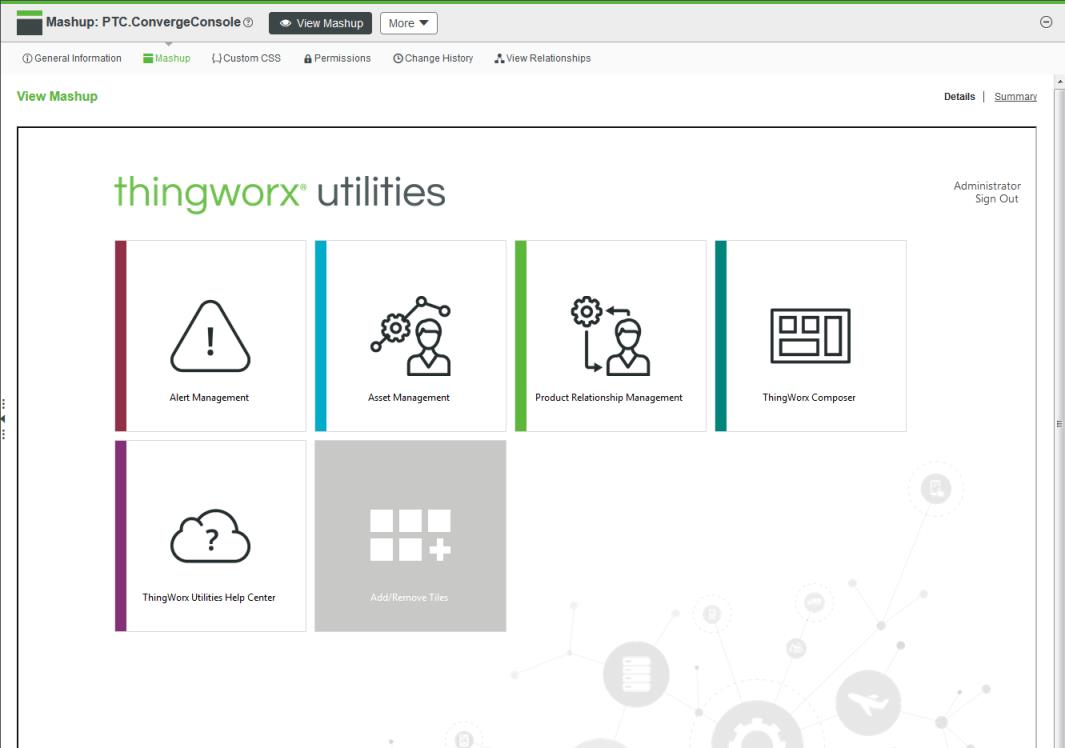Importe extensões relacionadas do ThingWorx Navigate
Agora que o ThingWorx está configurado, vamos importar as extensões. Os arquivos que iremos importar neste tópico encontram-se todos no arquivo ThingWorx-Navigate-Upgrade-<versão>-bundle.zip extraído anteriormente.
• ThingWorx Utilities
• PTC Windchill Extension
• ThingWorx Navigate Framework Extension
• ThingWorx Navigate View PLM App Extension
Vamos usar o novo ThingWorx Composer para importar as extensões.
1. No menu Import/Export, clique em Import. A janela Import é aberta.
2. Selecione uma das duas opções a seguir para Import Options
◦ Selecione Extensions para importar arquivos ZIP.
◦ Selecione From File para importar arquivos XML.
3. Para File Name, clique em Browse e encontre o arquivo a ser importado.
4. Clique em Import.
Passo 1: Importe arquivos do ThingWorx Utilities
Para obter mais informações sobre o
ThingWorx Utilities, incluindo como fazer download dos arquivos abaixo, consulte o
ThingWorx UtilitiesInstallation Guide1. Encontre os arquivos a seguir no ThingWorx-Navigate-Upgrade-<versão>-bundle.zip e importe-os na ordem em que estão listados:
◦ GoogleWidgets_ExtensionPackage-<versão>-extension.zip
◦ WebSocketTunnelLibrary_ExtensionPackage-<versão>-extension.zip
◦ WebSocketTunnel_ExtensionPackage-<versão>-extension.zip
◦ Mail_Extensions-<versão>-extension.zip
◦ utl-all-<versão>-extension-bundle.zip
◦ grid-advanced-<versão>-extension.zip
| Se você receber uma mensagem de erro ao importar estes arquivos, pode ignorá-la. |
2. Certifique-se de que as extensões sejam importadas com êxito fazendo um busca no ThingWorx Composer pelo tipo de mashup PTC.ConvergeConsole. Selecione o mashup. Em seguida, no editor de mashup, clique em View Mashup e confirme se o mashup é exibido.
Agora que os arquivos do ThingWorx Utilities foram definidos, continue com o próximo passo para importar o PTC Windchill Extension.
Passo 2: Importe o PTC Windchill Extension
Agora, importe o PTC Windchill Extension e aplique o patch do Windchill associado à sua versão do Windchill.
Importando os arquivos do PTC Windchill Extension
1. Encontre e importe o arquivo ptc-windchill-extension-{versão}.zip.
2. Se aparecer um alerta indicando que infotableselector_Extension foi ignorado, não se preocupe, ele pode ser ignorado com segurança.
Se solicitado, atualize o Composer.
Instalando patches do PTC Windchill
| Você pode ignorar este passo se já tiver instalado os patches do Windchill. |
O patch requerido do PTC Windchill adiciona vários pontos finais de serviço da web que permitem que o ThingWorx interaja com o Windchill. Observe que os patches do Windchill não fazem parte do arquivo ZIP de atualização baixado por download.
Siga estes passos para fazer download dos patches do Windchill:
2. Expanda Release APPS, PTC Windchill Extension for ThingWorx e Most Recent Datecode.
3. Faça download do PTC-Windchill-Extension-for-ThingWorx-<versão>.zip e extraia-o.
O nome do arquivo ZIP identifica a liberação na qual ele deve ser instalado. Por exemplo, em um sistema 11.0 M030, instale o patch em 11.0-M030_WCTWXExtension_{versão}.zip.
Cada patch inclui instruções específicas da liberação. Para instalar o patch, descompacte o arquivo e use as instruções encontradas no arquivo Readme incluído com o patch.
Para obter mais informações sobre as versões e os patches do
Windchill com suporte, veja
Platform Support Matrix for ThingWorx Navigate.
| Certifique-se de reaplicar o patch após todas as atualizações do Windchill CPS. |
Agora que você já tem a extensão e os patches, o próximo passo é importar os arquivos do ThingWorx Navigate Framework Extension.
Passo 3: Importe arquivos do ThingWorx Navigate Framework Extension
Neste ponto, o sistema está pronto para começar a instalar os componentes do ThingWorx Navigate. Em primeiro lugar: o ThingWorx Navigate Framework Extension.
1. Encontre e importe ptc-navigate-framework-extension-{versão}.zip. Atualize a janela, se solicitado.
2. Se você estiver realizando a atualização no local, vá direto para o passo 3. Se estiver realizando a atualização de migração, encontre e importe thingworx-navigate-configuration-manager-<versão>.zip.
3. Para ver as extensões depois que a importação for concluída, selecione > .
Agora que a extensão da estrutura está no lugar, vamos instalar as extensões de tarefa necessárias aos usuários.
Passo 4: Importando o ThingWorx Navigate View PLM App Extension
É hora de importar as extensões para tarefas dos usuários.
1. Encontre e importe ThingWorx-Navigate-View-PLM-App-{versão}.zip. Atualize a janela, se solicitado.
2. Reinicie o Apache Tomcat.
3. Encontre e importe ptc-sample-mashup-{versão}.xml.
4. Encontre e importe ThingWorx-Navigate-Example-{versão}.xml.
5. Para ver as extensões depois que a importação for concluída, selecione > .